Настройка умных розеток TP-Link HS110 и HS100
Компания TP-Link недавно представила новые устройства. Умные розетки TP-Link HS110 и HS100. Более подробно об этих розетках я рассажу в отдельной статье, а сегодня мы будем их устанавливать и настраивать. Если вы уже стали счастливым обладателем розеток HS100, или HS110, то эта инструкция может вам пригодится. А возможно, вам просто будет интересно посмотреть, что это за устройства, как они настраиваются и работают. Устройства новые и необычные. Я уже несколько дней тестирую эти розетки, и у меня есть что вам рассказать и показать.
Модели TP-Link HS100 и TP-Link HS110 практически одинаковые. Только старшая модель (HS110) умеет следить за расходом электроэнергии. Статистика потребления электроэнергии за все время и в режиме реального времени.
Сами устройства созданы для удаленного управления электроприборами. Включаем умную розетку в обычную розетку:), и уже к ней подключаем какой-то электроприбор: обогреватель, лампу, вентилятор, что угодно. И через приложение Kasa с телефона можно удаленно управлять этим электроприбором (включать и отключать его). Так же в программе можно навастривать таймер включения/отключения, и просматривать статистику по расходу электроэнергии (если у вас модель HS110).
Еще один важный момент: управлять умной розеткой можно не только когда вы находитесь у себя дома. Розетка подключена к вашему роутеру. А вы с телефона можете получать доступ к розетке с любого места. Главное, чтобы на телефоне был интернет.
Подключение и настройка TP-Link HS110 и TP-Link HS100
Что касается настройки, то как оказалось, там все просто. Я никогда не настраивал умных розеток, поэтому, не сразу понял что к чему. Сделаю в виде пошаговой инструкции. Так будет удобнее и понятнее.
1 Первым делом, на свой смартфон, или планшет нужно установить приложение Kasa. Оно доступно для iOS и Android в App Store и Google Play. Просто наберите в писке "tp-link kasa", и установите приложение. Через данное приложение можно управлять умными розетками, и другими устройствами от TP-Link.После первого запуска приложения Kasa, оно предложит вам войти в свой аккаунт TP-Link, или зарегистрировать новый. Вы можете пропустить этот шаг, нажав на "Skip". Но в таком случае, вы сможете управлять устройствами только тогда, когда подключены к своей домашней Wi-Fi сети (к которой подключена розетка). Поэтому, я советую нажать на кнопку "Create Account", и зарегистрироваться в облачном сервисе, чтобы управлять устройствами с любого места.
Нужно просто указать свой e-mail, и пароль. А затем подтвердить регистрацию в письме, которое придет на указанную почту. Вы сразу будете авторизованы в приложении.
2 Дальше включаем умную розетку в обычную розетку. Нажимаем и секунд 5 держим кнопку со значком шестеренки. Индикатор начнет мигать оранжевым цветом.Задаем имя своей розетке. Выбираем иконку. Можно даже сделать фото, или выбрать из альбома. Дальше нужно выбрать свою Wi-Fi сеть, и указать от нее пароль, чтобы розетка смогла подключится к вашей Wi-Fi сети.
Немного ждем, и все готово. Вы увидите свою розетку в списке устройств.
Если у вас несколько розеток, то добавляем их по очереди, по такой же схеме. После завершения настройки, умная розетка перестанет транслировать Wi-Fi сеть.
Управление умными розетками от TP-Link
Управление полностью через приложение Kasa. Сразу на экране с добавленными розетками, вы можете ими управлять, включать и отключать.
Чтобы открыть более подробную информацию по розетке, просто нажмите на нее. Там вы уже сможете настроить расписание, установить таймер, смотреть расход электроэнергии (если у вас TP-Link HS110) и т. д.
Зайдя в настройки, можно удалить розетку, сменить ее иконку, название, часовой пояс, посмотреть MAC-адрес, модель, и версию прошивки.
Я не вижу смысла расписывать каждый пункт в приложении Kasa. Там все очень понятно, несмотря на то, что приложение на английском языке. Надеюсь в ближайшее время компания TP-Link выпустит приложение на русском языке.
Основные функции:
- Включение и отключение умной розетки нажатием на кнопку в самом приложении.
- Настройка таймера, который отключит устройство по истечении заданного времени.
- Настройка расписания включения и отключения устройства подключенного к розетке.
- Создание графика работы устройства от умной розетки TP-Link.
- Просмотр статистики потребления электроэнергии (только для модели HS110).
Думаю, что с настройками сможет разобраться каждый. Все пошагово, и понятно. Если что, оставляйте вопросы в комментариях, будем разбираться вместе.
Еще немного полезной информации
1 Отключать питание можно кнопкой на самой розетке. Кнопка, которая возле логотипа. После нажатия на нее, будет гореть только значок Wi-Fi, это значит, что розетка подключена к сети, и вы сможете включить ее удаленно через приложение. 2 Сброс настроек на розетках HS110 и HS100 можно сделать маленькой кнопкой с иконкой шестеренки. Включите розетку, и на 10 секунд зажмите эту кнопку. По индикатору вы поймете, когда произошел сброс настроек к заводским. 3 Если вы хотите подключить какое-то мощное устройство к Wi-Fi Smart Plug, то хорошо бы сначала изучить максимальную нагрузку которое может создавать подключенное устройство, и технические характеристики по максимальной нагрузке и мощности умной розетки TP-Link. Для обоих розеток эти показатели одинаковые:- Максимальная нагрузка 16А
- Максимальная мощность 3,68 кВт




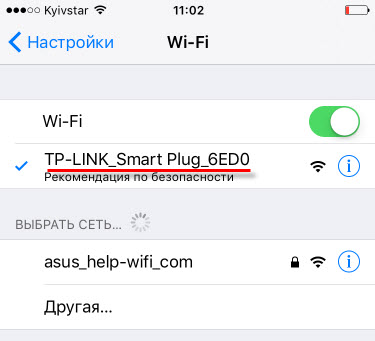

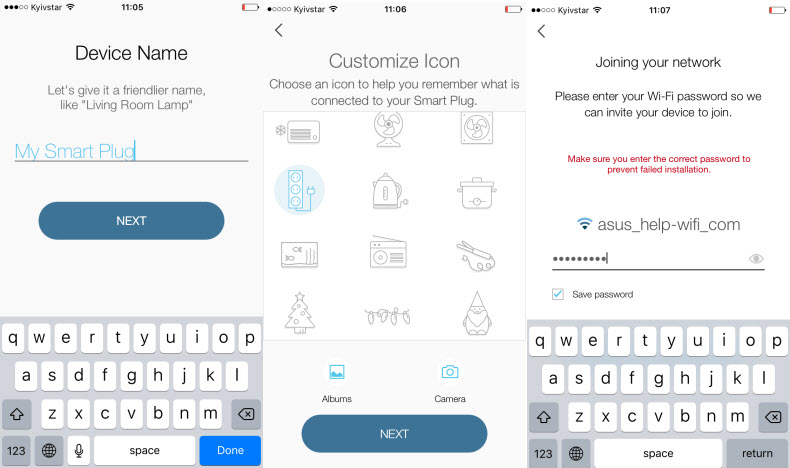



 30448
30448 Как подключить и настроить коммутатор (свитч) TP-Link? На примере TP-Link TL-SF1005D
Как подключить и настроить коммутатор (свитч) TP-Link? На примере TP-Link TL-SF1005D  Как сбросить настройки TP-Link Deco (Mesh Wi-Fi системы)?
Как сбросить настройки TP-Link Deco (Mesh Wi-Fi системы)?  Вход в настройки TP-Link Deco – 192.168.68.1 или tplinkdeco.net
Вход в настройки TP-Link Deco – 192.168.68.1 или tplinkdeco.net  Подключение и настройка Wi-Fi роутера TP-Link Archer AX23
Подключение и настройка Wi-Fi роутера TP-Link Archer AX23
Привет, у меня постоянно горит в приложении Local Wi-Fi control only, в настройках ползунок не переставляетя в положение remote control on !!!
Подскажи, что делать?
Привет. Не сталкивался с таким.
Может удалите розетку с приложения и добавьте ее заново.
Удалял уже раз 5)) Думал, что при подключении к фиви, розетка берёт динамический ip адрес, а для удаленного доступа ей надо настроить статику, но нет.
Ещё по разбираюсь конечно, но смысл был именно в контроле через интернет.
Она через облако работает. С IP там не нужно разбираться.
В домашней сети, все настройки в роутере — работает. В сети предприятия нет))
ты знаешь какая технология используется? Интересно, как облачный сервис определяет мое устройство? Я ведь не использую выделенный ip, и у меня маршрутизатор.
Привет! У меня такая же проблема была. Поступил так:
Удалил устройство из приложения
Включил розетку, подождал 20 сек
Нажал на кнопку с шестерёнкой и удерживал в течение 5 сек, далее сработала оранжевая индикация
Далее настраиваешь по инструкции, у меня заработало.
Спасибо за статью! Можно ли запрограммировать на такой режим работы: 10 минут работает, 10 отдыхает и повторить n-раз?
Скачайте приложение и посмотрите. Не помню уже, но вроде как не там такой функции.
для этого нужно сначала добавить устройство. мне же нужно понять это до покупки, т.к. иначе не нужна розетка.
Вам лучше задать этот вопрос в поддержку TP-Link.
А есть возможно настроить так, что если дома пропал интернет, то розетка автоматически выключилась, а если появился то включилась ?
Не видел там такой функции.
Подскажите, а возможно ли управление с помощью Web-интерфейса? Без использования приложения для Андроид/iOS.
Нет. Там только через приложение.
По веб-интерфейсу нет нигде информации.
а есть функция смс-сигнала об отключении электричества?
Нет.
Норм розетка, пользуюсь пол года, нареканий нет.
Скажите плз, при отключении электричества (перебои таки иногда бывают) настройки не слетят? Она потом снова подключится к wifi и будет работать как и прежде? Откуда она берет текущее время? У нее встроенная батарея есть? То есть при появлении эл-ва после отключения — время не сползет, актуальное будет?
В инструкции про это ни слова. Проверьте, пжлст, если не трудно.
А именно:
1) ставим ночной интервал работать с 23:00 до 7:00 (например),
2) на неск. часов отключаем эл-во, потом включаем,
3) убеждаемся, что нагрузка включится в 23:00, ничего не сползет, не собьется, не слетит.
После отключения и появления электричества розетка подключается к Wi-Fi сети и продолжает работать. Настройки не слетают. Это то же самое, что вы ее вытяните с розетки и обратно подключите.
Время скорее всего синхронизируется через интернет, или с вашим смартфоном. Вручную его не нужно настраивать.
Спасибо!
Здравствуйте, а будет ли работать розетка согласно заданному заранее через приложение расписанию, если отключить домашний роутер?
—
Еще вопрос: будет ли розетка транслировать свой WiFi сигнал если отключить роутер, с которым она была предварительно сопряжена? Т.е. могу ли я управлять ей дома с телефона при выключенном роутере/интернете на нем? Может быть нужно для этого предварительно сбросить её настройки?
Здравствуйте.
Думаю, что будет. Но я не проверял.
Если отключить роутер, то розетка транслировать сигнал не будет (насколько я понимаю). Wi-Fi сеть появляется только на заводских настройках, до того, как вы выполните настройку розетки через приложение.
Этои вопросы лучше задать в поддержку TP-Link.
Розетка теряет сеть, индикатор мигает зелено-красным цветом, как этого избежать.
Здравствуйте, Сергей! Купил розетку для управления газовым котлом на даче через мобильный Wi-Fi роутер. Установил KASA, зарегистрировался для управления со смартфона. Поработала розетка пару дней, потом на телефоне иконка перестала быть активной и розетка стала неуправляемой. Приехал на дачу, как и предполагал, розетка отключилась от Wi-Fi роутера, при этом роутер был активный и раздавал хороший сигнал (проверил на смартфоне). Перегрузил роутер и розетка подключилась, но затем опять самопроизвольно отключилась при работающем роутере. Подскажите, при ослаблении или пропаже мобильного интернета и сигнала с роутера, а затем его восстановления, розетка должна сама опять подключиться. Или лучше сбросить настройки и переустановить. А может это бракованная розетка? У вас не отключается сама по себе? Заранее благодарен за ответ.
Такого не замечал. Но подобные сбои могут быть. Особенно, если подключение к интернету не очень стабильное. Может роутер теряет соединение. Нужно тестировать розетку с другим роутером.
добрый день. Купил hs100, делаю всё по вашей статье, подключился к розетке по вайфай с телефона, захожу в приложение, добавить розетку и мне говорит no internet make sure that your router functioning properly… rescan и всё. Если подключиться к домашней вафле — сканирование находит соседский роутер…
Добрый день. Сделайте сброс настроек розетки. Убедитесь, что телефон подключен к Wi-Fi сети, которую раздает розетка. Отключите мобильный интернет на роутере.
можете удалять мой вопрос) разобрался. настроил.
Подскажите, пожалуйста, как подключить несколько Smart Plug HS110. Что-то не получается. Одну подключил, вторую что-то не могу. Буду благодарен за совет.
В чем конкретно проблема при подключении второй розетки? На каком этапе?
Один Smart Plug уже подключен, 1 год пользуюсь. Купил второй 110-й. Включаю его в розетку, загорается, мигает зеленый и желтый, не может подключиться. Где-то описан порядок подключения нескольких умных розеток?
Без разницы сколько розеток. После включения ее в сеть, розетка раздает Wi-Fi (на заводских настройках). Вы на телефоне к нему подключаетесь, после чего в приложении нажимаете на + (добавить новое устройство) и проходите процесс настройки.
Может я зря завожу эту розетку на Андроид, не используя IOS, но она настойчиво не хочет работать на удаленке. Только в домашней сети WiFi. Уже и роутер отключил, смартфон ее сразу нашёл, но после дальнейших кривляний работа снова только на дом.сети.
А вы создали аккаунт TP-Link ID и авторизовались в приложении?
Да, конечно создавал. Нашёл свой косяк, поэтому вопрос снимаю, спасибо.
Добрый день!
Есть вопрос к Сергею: можно ли на HS100 настроить, чтобы она розетка питание когда пропадает интернет ? спасибо
PS нужно чтобы сразу отключалась при пропаже интернета или вай-фай сигнала!
Добрый день. Не знаю, не видел такой функции в настройках. Нужно задать этот вопрос в поддержку TP-Link.
Добрий день… Розетка проработала ровно год… не знаю что с ней случилось … в сети вайфая конектится вроде все хорошо … но когда включаешь она работает несколько секунд і виключается .. что вручну включать что через приложения … вай фай сеть стабильно работает но розетка отключаестя через пару секунд .. не подсажите что с ней ??
Добрый день. Не подскажу. Это ее нужно в сервисный центр отдавать. На диагностику.
Можно ее настроить так, чтобы если потребление на ней меньше 1.5Квт, она автоматически перзагружалась?
Думаю, эта розетка не умеет так желать.
Подскажите пожалуйста,а есть ли в расписании ограничение по количеству событий? И если есть, то какое?
Например в розетке DIGMА нельзя установить,вкл или выкл больше 30 раз .
Не подскажите, можно ли добавить одну розетку в несколько аккаунтов?
Не нашел такой функции в приложении (на примере умных лампочек). Нужно спрашивать у поддержки TP-Link. По идеи, такая возможность должна быть.
Горит постоянно красным, пробовал и сброс и включен, не реагирует, ЧТО это может быть ?
Ну если сброс делаете правильно, то остается только один вариант — аппаратная поломка.
Спасибо
Здравствуйте! Как подключить разметку к Google Ассистенту чтобы пользоваться голосом?
Здравствуйте. Официальная инструкция: https://www.tp-link.com/ru/support/faq/1558/
Только в домашней работает, удаленки нет, в настройках удаленки ошибка DNS fail, в акаунт зашёл, в чем проблема, раньше работала норм
Что-то с DNS. Попробуйте на устройстве в свойствах Wi-Fi сети прописать DNS 8.8.8.8
Перезагрузите роутер.
Возможно, проблема временная.
У меня так же. Перестала работать по удалёнке, но не могу найти — где ввести для устройства DNS 8.8.8.8 В приложении Kasa вроде как нет такой функции. Только могу посмотреть в свойствах MAC-адрес
Добрый день, как узнать адрес API своей розетки HS100?
API?